Где сохраняются скриншоты Steam? Вот где это находится. (2020)
Вчера вечером я играл в Outlast, и был момент, когда мне просто нужно было сделать скриншот и отправить его своему другу, чтобы напугать его. 😈
Сначала я, как и вы, предполагал, что скриншоты обычно сохраняются прямо в раздел «Скриншоты» Steam.
Но не тут-то было.
Поэтому я попытался найти его, зайдя в Steam. настройки, просматривая различные пункты меню и все такое. Я даже пытался просмотреть свою машину, чтобы узнать, сохранена ли она на жестком диске.
И я все еще не мог его найти, хаха. 🤦♂️
На этом этапе я просто бросил шляпу и решил просто погуглить и посмотреть, где сохраняются мои скриншоты Steam.
Я обнаружил, что снимки экрана, которые вы делаете при нажатии кнопки F12, сохраняются в скрытом месте под названием «Снимки экрана», которое находится внутри внутриигрового каталога прямо в вашем клиенте Steam.
Steam не упрощает процесс поиска этих скриншотов, поэтому для этого нужно выполнить несколько шагов.
В этом руководстве я подробно расскажу о том, как получить доступ к папке «Снимки экрана Steam», а также о нескольких альтернативных приемах быстрого доступа, которые вы можете попробовать. 🙂
Давайте сразу погрузимся.
Где сохраняются скриншоты Steam?
1. Самый простой вариант.
- Зайдите в клиент Steam на ПК с Windows или Mac, затем нажмите вкладку «Вид» (в верхнем меню). Затем в раскрывающемся меню нажмите «Снимки экрана».
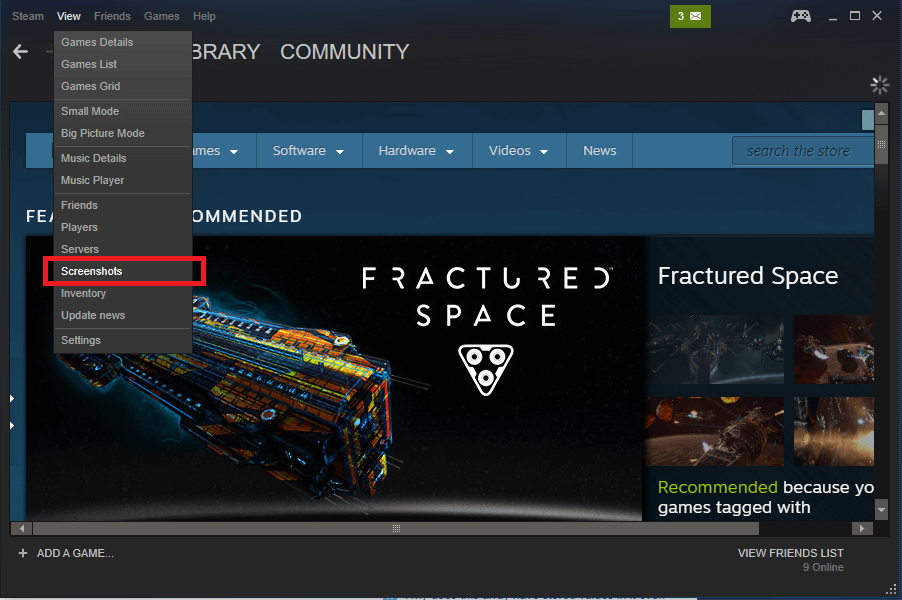
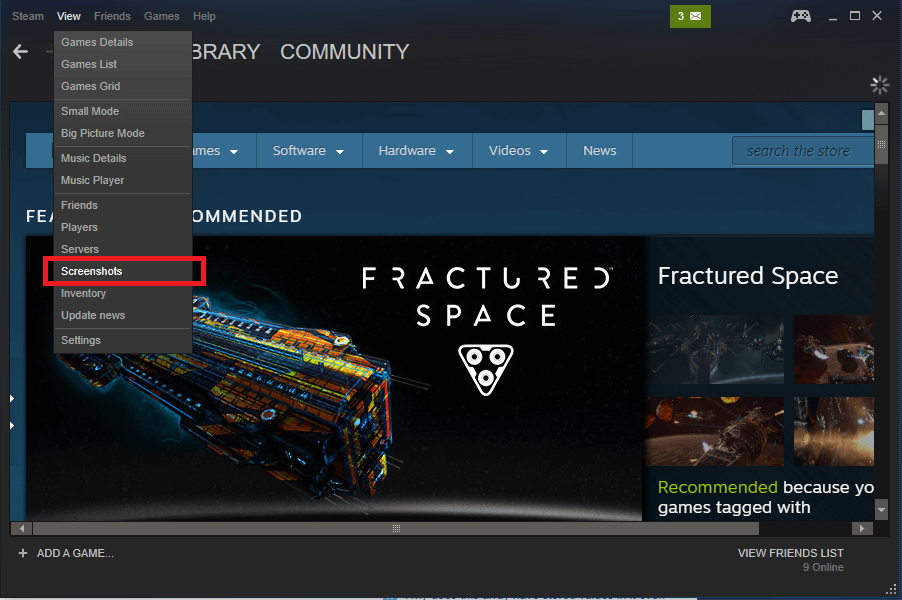
- Теперь выберите игру, скриншоты которой вы сохранили. Отобразятся все скриншоты, сохраненные для выбранной вами игры. Затем вы можете нажать «Показать на диске» (внизу), чтобы получить доступ к снимкам экрана прямо с жесткого диска.
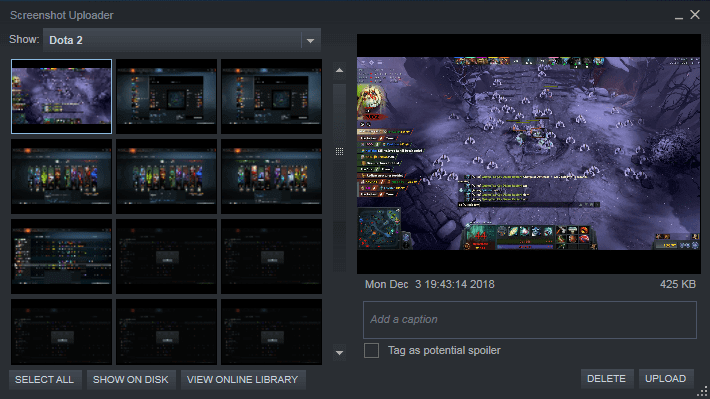
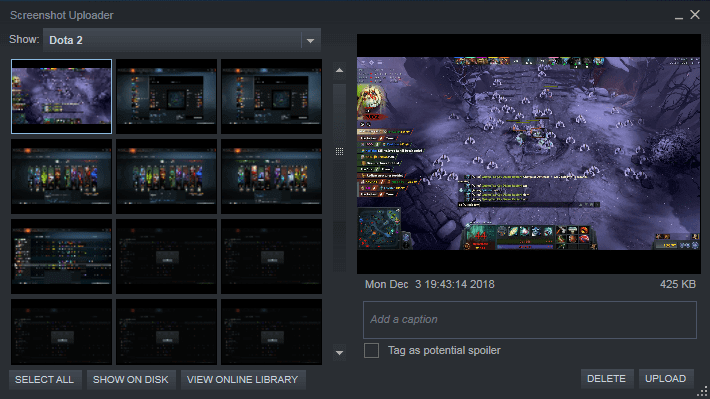
Оно организовано в каждой игре таким образом, что вам не придется просматривать всю библиотеку скриншотов, чтобы найти конкретный скриншот.
Следующий метод — еще один альтернативный метод, который позволяет вам получить доступ к скриншотам тура прямо с жесткого диска вашего ПК с Windows. Отличный вариант, если вам лень открывать клиент Steam.
2. Доступ к папке «Снимки экрана» напрямую с ПК с Windows.
У каждого пользователя Steam есть собственная папка со скриншотами, в которой сохраняются все игровые скриншоты.
Эта конкретная папка находится там, где в настоящее время установлено ваше приложение Steam на вашем компьютере, то есть на локальном диске C.
Вот как вы его найдете:
- Зайдите на свой компьютер и откройте проводник.
- Затем просто добавьте следующую ссылку в поиск, чтобы напрямую открыть папку со скриншотами. Но прежде чем вы войдете и начнете поиск по ссылке, вам не хватает одного куска! 🧩
C:\Program Files\Steam\userdata\(USER_ID)\760\remote\(GAME_ID)\screenshots
- Обратите внимание на следующую часть. Видите ли вы, что в ссылке ниже есть поле с надписью
? Да, это будет ваш уникальный идентификатор Steam, который можно найти, открыв клиент Steam, затем откройте свой профиль Steam и нажмите «Просмотреть профиль». Идентификатором Steam будет число в конце URL-адреса. Просто скопируйте и вставьте Steam ID в ссылку выше и вуаля! Теперь вы всегда можете получить доступ к своим снимкам экрана прямо из проводника.

 Примером идентификатора пользователя может быть 288977670. У вас может быть иначе.
Примером идентификатора пользователя может быть 288977670. У вас может быть иначе.
Помощь! Я не вижу числа в конце URL-адреса. Как мне узнать свой SteamID?
Если в таком случае вы не видите число в конце URL-адреса при просмотре своего профиля Steam, просто зайдите в свой клиент Steam, нажмите «Просмотр» в верхнем меню и затем выберите «Настройки».
Теперь на левой боковой панели нажмите «Интерфейс». Вы найдете поле с надписью «Показывать URL-адрес Steam, если он доступен». Просто установите флажок и нажмите «ОК» (ниже), чтобы сохранить его.
Теперь вы можете попробовать перейти к своему профилю Steam (я добавил для вас прямую ссылку здесь) и затем нажать «Просмотреть профиль». В конце URL-адреса вы увидите номер, который является вашим SteamID.
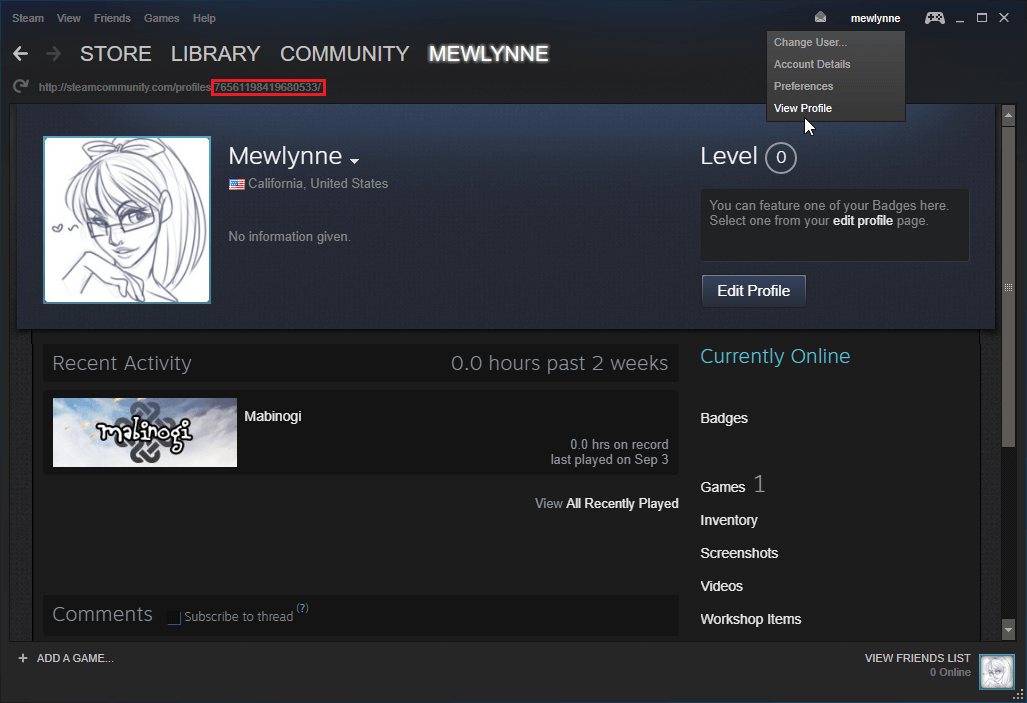
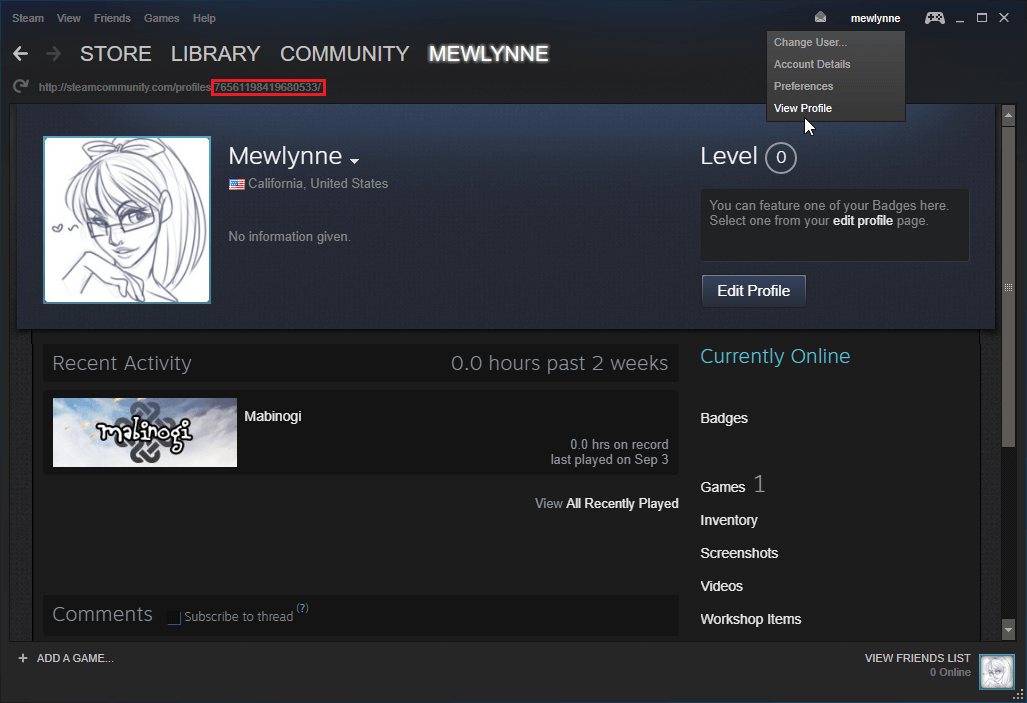
Помощь! Как мне найти свой GAME_ID (идентификатор приложения)?
Просто перейдите к игре, скриншоты которой вы ищете, на странице магазина. Далее, подобно тому, как вы проверяете свой идентификатор пользователя, вы можете просмотреть URL-адрес. Последнее число в URL-адресе — это идентификатор игры/приложения. Все URL-адреса магазинов имеют формат: store.steampowered.com/app/APPID.
Итак, для Wasteland 2 URL-адрес: appID 240760.
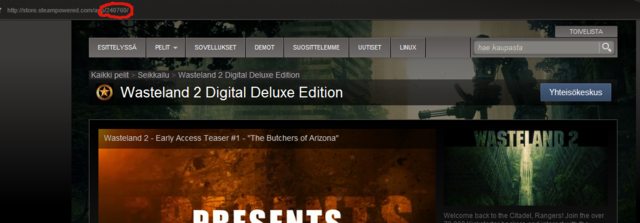
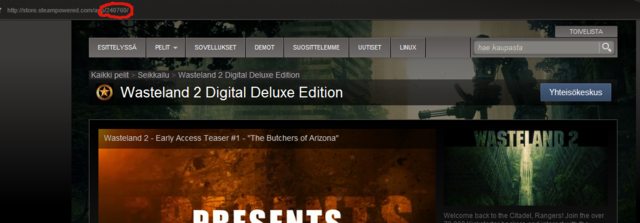
3. Все еще не можете получить доступ к своим скриншотам Steam? Сделай это.
Если вы перепробовали абсолютно все, что описано в этом руководстве, и все же обнаружили, что не можете найти скриншоты, просто нажмите на ссылку ниже, чтобы сразу перейти к месту расположения скриншотов в вашем Steam:
Приведенная выше ссылка всегда обновляется.
Таким образом, даже если Steam изменит местоположение, ссылка выше автоматически приведет к местоположению ваших снимков экрана. Если это не сработает, напишите комментарий ниже, и я обновлю его.
Веселиться!
Не забудьте поделиться этим постом!





